„Bliss OS“ - atsisiųskite į kompiuterį
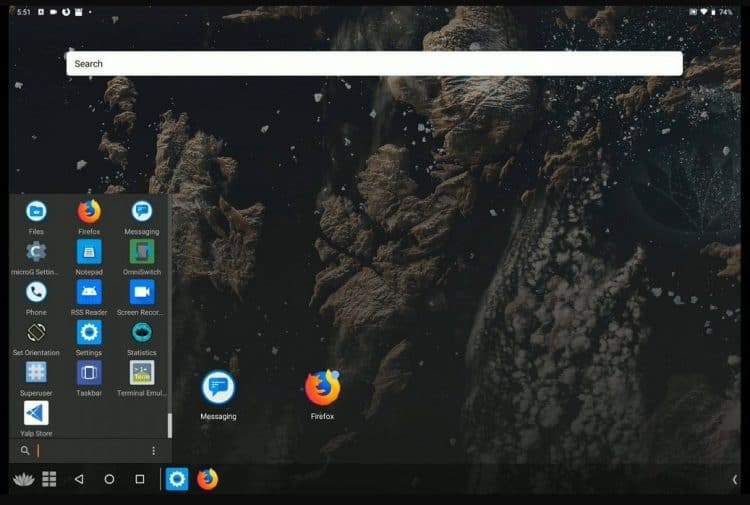
- 3639
- 263
- Thomas Zemlak
Turinys
- Pagrindinės „Bliss OS“ programos funkcijos
- Kaip atsisiųsti ir įdiegti „Bliss OS“ kompiuteryje?
Atsisiųskite vieną populiariausių emuliatorių „Android Bliss OS“. Programą, kuri yra optimizuota naudoti kompiuteriuose, galima atsisiųsti iš oficialios www svetainės.Blissos.Org. Emuliatoriaus atsisiuntimai per kelias minutes.
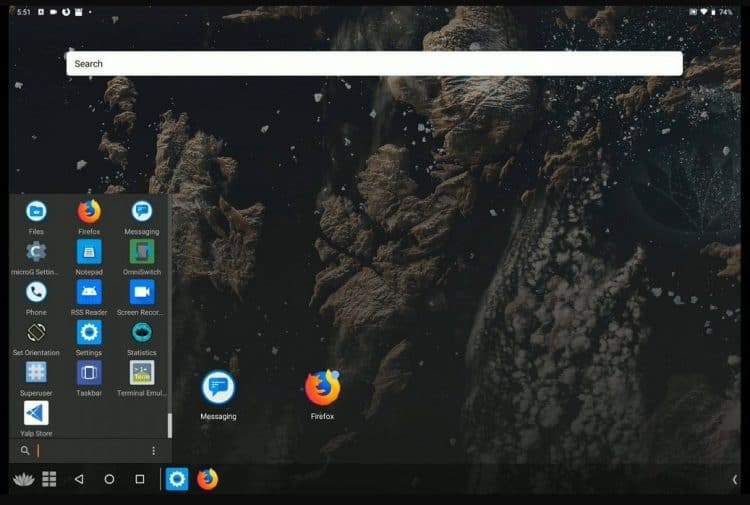
Pagrindinės „Bliss OS“ programos funkcijos
„Bliss OS“ emuliatorių galima lengvai paleisti „Windows“ ir „Linux“ operacinėse sistemose kompiuteryje, išleistame per pastaruosius 4 metus. Peržiūrėkite žemiau aprašytą programos pagrindines funkcijas.
- Pritaikomi parametrai ir fokusavimas dizainui. Yra daugybė didelių ir mažų ekranų vartotojų parinkčių, kurios leis jums sukonfigūruoti įrenginį įvairioms užduotims. Vartotojui suteikiama galimybė savarankiškai įdiegti teminį dizainą.
- Stabilumas ir saugumas. „Blissos“ yra sukurta, pabrėžiant programos greitį ir stabilumą, kuris gali lengvai susidoroti net su sudėtingiausiomis programomis. Už programos saugumą atsakinga sistema yra nuolat atnaujinama ir pritaikoma prie vartotojo užklausų.
- Mažos akumuliatoriaus suvartojimas. Emuliatorius turi funkciją nustatyti akumuliatoriaus suvartojimą, jei pageidaujama, jį galima sumažinti iki minimalaus lygio arba nustatyti optimalias jūsų įrenginio vertes.
Kaip atsisiųsti ir įdiegti „Bliss OS“ kompiuteryje?
Visi galės atsisiųsti ir įdiegti „Bliss OS“ kompiuteryje. Būtina atlikti daugybę paprastų veiksmų.
- Eikite į oficialią kūrėjo „Bliss OS“ svetainę.
- Ekrano viršuje spustelėkite mygtuką Atsisiuntimai.
- Atsisiųskite paskutinę stabilią (stabilią) programos versiją.
- Atsisiunčiant failą į kompiuterį, sukurkite įkrovos „Flash“ diską.
- Atsisiųskite programinę įrangą „Rufus“.
- Įdėkite „Flash“ diską į jungtį ir paleiskite „Rufus“.
- Spustelėkite elementą įrenginio, pasirinkite „Bliss ISO“ vaizdą.
- Spustelėjus „Pradėti“, palaukite, kol sukuriate įkeliamą USB diską. Ant visų pop -up langų pasirinkite „Gerai“.
- Sukurkite skiltį „Bliss OS“ gatavoje „Flash Drive“, spustelėkite klavišą skirtuke, tada įjungkite „Sukurti skyrių“.
- Pasirinkite Sukurto skyriaus parinktį.
- Spustelėkite mygtuką „Įrašyti“, kad ištaisytumėte pakeitimus diske.
- Vėl eikite į „Flash Drive“ ir pasirinkite skyriuje „Pasirinkti“ tašką „Įdiegti OS“. „Pop -up“ languose spustelėkite gerai.
Perkraukite kompiuterį, ištrinkite USB diską ir pasirinkite parinktį „RESOIT“. Po to jūsų kompiuteryje bus įdiegta „Bliss OS“ programa.

